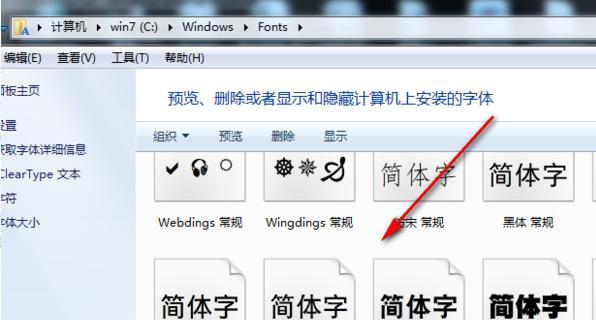内存卡内的视频如何传输到电脑?传输过程需要哪些工具?
游客 2025-03-29 13:40 分类:数码知识 10
当我们需要将内存卡中的视频资料传输到电脑时,掌握正确的操作方法至关重要。为了帮助大家顺利完成视频的转移,本文将详细介绍传输过程所需使用的工具以及具体的操作步骤,并对可能出现的问题提供解决方案。
一、选择合适的传输工具
在开始之前,我们需要准备以下工具:
读卡器:这是将内存卡数据传输到电脑上最直接的工具,读卡器有USB接口,插入电脑后可以识别为一个可移动磁盘。
数据线:如果你的相机或设备支持USB连接,则可以通过数据线将内存卡内容直接传输到电脑。
内存卡适配器:部分笔记本电脑没有内置的SD卡插槽,这时可以通过适配器连接内存卡。
传输软件:如Windows系统中的文件资源管理器,Mac系统中的Finder,或第三方文件传输软件。
这些工具可以单独使用,也可以结合使用,具体取决于你的设备和需要。
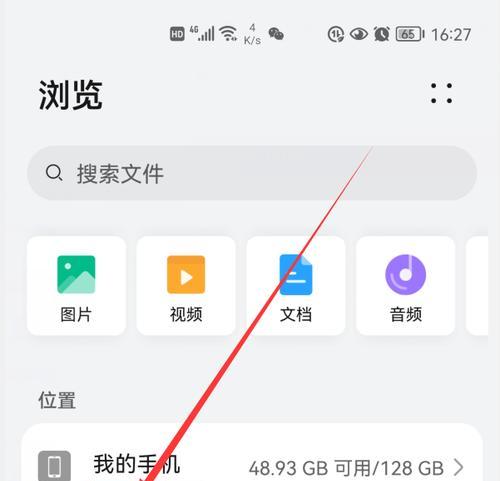
二、步骤详解
1.连接内存卡到电脑
方法一:使用读卡器
插入内存卡:将内存卡插入读卡器,然后将读卡器接入电脑的USB端口。
等待识别:电脑识别到新硬件后会在“我的电脑”或“此电脑”中显示为新的驱动器。
方法二:使用数据线
连接设备:使用数据线将你的相机或其他带有内存卡的设备直接连接至电脑。
启动设备:如果需要,开启设备电源或切换到数据传输模式。
方法三:使用内存卡适配器
连接适配器:将内存卡插入适配器,然后把适配器插入到电脑的SD卡槽中。
等待识别:如同使用读卡器一般,等待电脑识别到新的存储设备。
2.从内存卡导出视频
Windows用户
打开文件资源管理器:在Windows系统中,双击“此电脑”,找到新接入的内存卡驱动器。
复制和粘贴文件:选中所需的视频文件,右键选择“复制”,然后导航至你希望保存视频的位置,右键选择“粘贴”。
macOS用户
打开Finder:在Mac系统中,打开Finder,选择“设备”,找到接入的内存卡。
拖拽文件:选择需要的视频文件,直接拖拽到桌面或者指定的文件夹中。
使用第三方传输软件
安装并启动:安装所需的第三方传输软件,启动程序。
连接设备并导入视频:将内存卡与电脑连接,并使用软件的导入或复制命令将视频转移到电脑硬盘。
3.完成传输后断开连接
安全移除硬件:在Windows中,右键点击通知区域的“安全删除硬件”图标,选择设备名称,点击“停止”后拔出设备。
使用合适的方式断开连接:在Mac中,直接拖拽设备图标到废纸篓图标上,或者通过Finder右上角的“弹出”按钮来断开连接。

三、常见问题解答
问题1:电脑无法识别内存卡怎么办?
解决方案:检查接口是否损坏,确认读卡器或数据线是否正常工作;尝试在另一台电脑上接入,排除内存卡损坏的可能性。
问题2:在传输过程中遇到数据丢失或损坏怎么办?
解决方案:优先考虑使用优秀的文件恢复软件尝试恢复丢失的文件;在数据传输时使用稳定且受信任的工具以降低风险。
问题3:如何避免视频文件在传输过程中损坏?
解决方案:确保在传输过程中电脑稳定运行,不要断电或强制关闭电脑,使用可靠的传输工具,传输前尽量不要对内存卡进行读写操作。

四、小结
综合以上,视频文件从内存卡传输到电脑并非难事,只要细心按照步骤操作,并注意一些传输的细节,就能轻松完成数据传输。如果你对视频文件的管理有更多需求,可以考虑使用专业的视频管理软件来更高效地整理和存储视频资料。通过掌握正确的文件传输方法,你不仅能够保护好自己的珍贵视频记忆,还能提升工作效率,避免因数据丢失而带来的不便。
版权声明:本文内容由互联网用户自发贡献,该文观点仅代表作者本人。本站仅提供信息存储空间服务,不拥有所有权,不承担相关法律责任。如发现本站有涉嫌抄袭侵权/违法违规的内容, 请发送邮件至 3561739510@qq.com 举报,一经查实,本站将立刻删除。!
- 最新文章
- 热门文章
- 热评文章
-
- 小精灵蓝牙耳机连接步骤是什么?连接失败怎么办?
- 这样搭配才是装机必备?如何打造完美电脑配置?
- 哪款13英寸笔记本电脑性能最佳?如何选择适合自己的型号?
- 性能强悍价格还很低?这样的产品真的存在吗?
- ThinkPadX1Titanium值得买吗?购买时常见问题解答?
- 电脑蓝屏了怎么办?学会这些技巧轻松解决!
- 电脑黑屏了怎么办?两种快速解决方法介绍
- 推荐7套12代i7处理器?哪款适合你的电脑升级需求?
- 联想ThinkBook开箱体验如何?常见问题有哪些解决方法?
- 女神办公首选是什么?为什么成为女性工作者的首选?
- 性价比超高的惠普推荐?如何挑选最合适的惠普产品?
- 五款笔记本电脑推荐?哪款适合学生和办公使用?
- 新款MacBookAir下半年推出会带来哪些新功能?用户期待的改进点有哪些?
- 经典五款机型介绍?它们的特点和常见问题是什么?
- b490联想笔记测评怎么样?性能和价格如何?
- 热门tag
- 标签列表